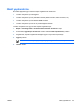ProtectTools - Windows Vista and Windows XP
Şifreleme yönetimi
Sürücü şifreleme
1. Başlat > Tüm Programlar > HP ProtectTools Güvenlik Yöneticisi’ni seçin.
2. Sol bölmede, Sürücü Şifreleme’yi ve ardından Şifreleme Yönetimi’ni tıklatın.
3. Sağ bölmede, Etkinleştir’i tıklatın. HP ProtectTools için Sürücü Şifreleme Sihirbazı açılır.
4. Şifrelemeyi etkinleştirmek için ekrandaki yönergeleri izleyin.
NOT: Kurtarma bilgilerinin depolanacağı bir disket, flash depolama aygıtı veya USB
yoluyla bağlanan bir depolama ortamı belirtmeniz gerekir.
Şifrelemeyi değiştirme
1. Başlat > Tüm Programlar > HP ProtectTools Güvenlik Yöneticisi’ni seçin.
2. Sol bölmede, Sürücü Şifreleme’yi ve ardından Şifreleme Yönetimi’ni tıklatın.
3. Sağ bölmede Şifrelemeyi değiştir’i tıklatın. Şifrelemeyi Değiştir iletişim kutusunda şifrelenecek
diskleri seçin ve Tamam’ı tıklatın.
4. Şifrelemeyi başlatmak üzere tekrar Tamam’ı tıklatın.
Sürücü şifresini çözme
1. Başlat > Tüm Programlar > HP ProtectTools Güvenlik Yöneticisi’ni seçin.
2. Sol bölmede, Sürücü Şifreleme’yi ve ardından Şifreleme Yönetimi’ni tıklatın.
3. Sağ bölmede,
Devre dışı bırak’ı tıklatın.
60 Bölüm 7 HP ProtectTools için Sürücü Şifreleme TRWW